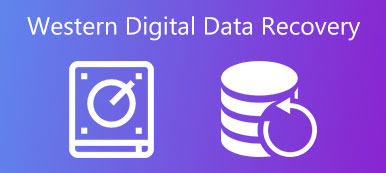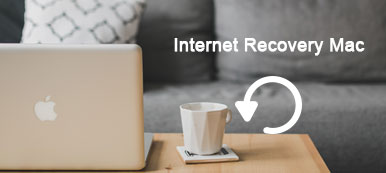您一定遇到了麻煩,以致不小心刪除了文件,甚至格式化了計算機上的整個分區。 實際上,您不必擔心,因為可靠的數據恢復解決方案可以幫助您恢復所有這些重要數據,甚至可以恢復丟失的分區本身。 免費的分區恢復功能對您恢復丟失或意外刪除的文件有很大幫助。 因此,請關注我們以了解有關如何進行免費分區恢復的更多詳細信息。
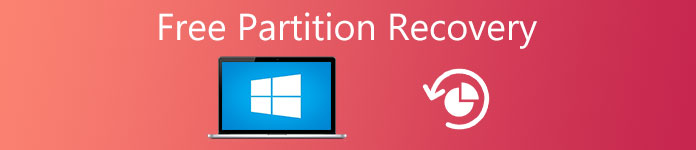
部分1。 什麼是免費分區恢復
由於您陷入了一個困境,即您意外刪除了一些重要的分區,而又找不到找回它們的方法,因此,您應該嘗試使用可靠的恢復工具來執行我們的方法執行的免費分區恢復。 在我們向您介紹免費分區恢復的步驟之前,您應該知道什麼是完全免費分區恢復。
免費分區恢復:什麼是分區
在定義空閒分區恢復之前,您應該知道什麼是分區。 物理磁盤可以分為幾個邏輯磁盤(例如“ C:”或“ D:”等),也稱為“卷”。 主引導記錄(MBR)和擴展分區指針(EPP)用於保存有關物理磁盤上有多少卷以及它們位於何處的信息。 MBR和EPP可以將單個物理磁盤拆分為四個以上的邏輯卷。 MBR中定義的分區稱為主分區,而EPP中定義的分區稱為邏輯驅動器。 這些表(MBR和EPP)統稱為分區表。 EPP塊的集合稱為擴展分區。 這是一些典型的分區佈局。
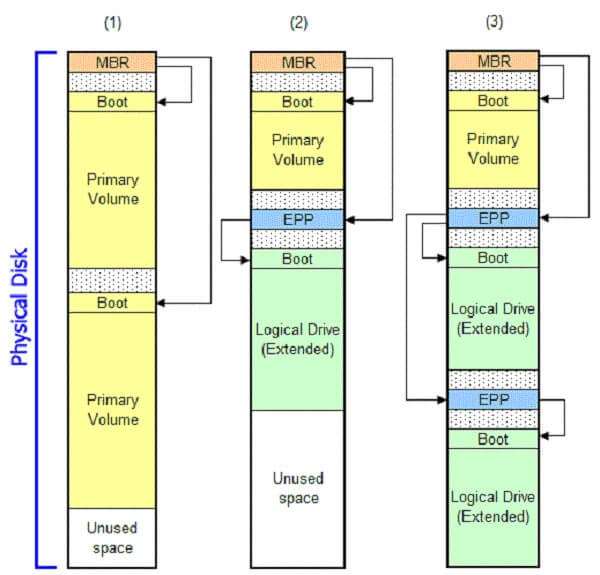
免費分區恢復:為什麼需要分區恢復
在了解了分區後,您還應該了解在意外刪除文件時需要進行免費分區恢復的原因。 分區表因各種原因而損壞,導致各種症狀。 以下是一些最常見的情況:
1。 有些卷只是消失了。 磁盤管理器可能會顯示未分配的空間或卷應該是奇怪的地方。
2.系統可能拒絕以類似於“壞或缺少分區表”,“加載操作系統錯誤”的消息開始,或者根本不包含任何消息。
3。 在極少數情況下,Windows藍屏STOP:INACCESSIBLE_BOOT_DEVICE是由損壞的分區表引起的。
這是一些典型的分區損壞配置文件。
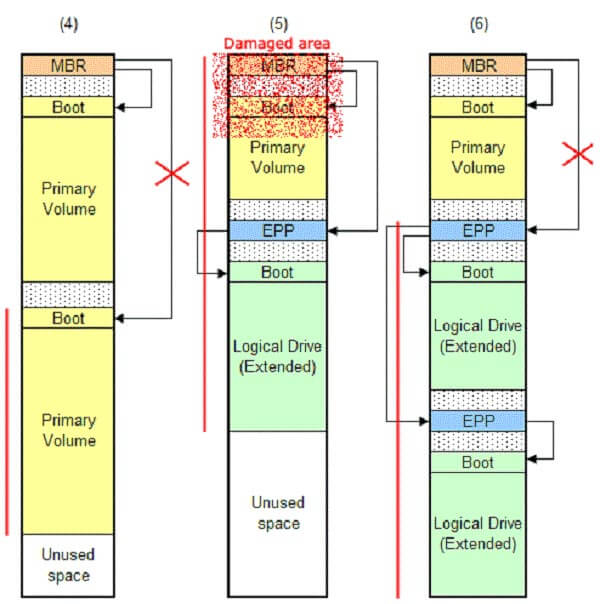
可以自由分區恢復嗎?
分區丟失不像數據丟失那樣普遍。 然而,這個問題比簡單的數據丟失要困難得多。 一旦分區丟失,保存在其中的所有數據可能會永遠消失。 這可能會使您發瘋。 如果丟失的分區中沒有重要數據,則用戶可以通過創建新分區或對硬盤驅動器重新分區來輕鬆解決問題。 不幸的是,情況往往並非如此。 大多數時候,丟失的分區包含許多有價值的數據,丟失它們會給您帶來巨大的損失。 那麼有可能恢復已刪除的分區嗎? 當然可以! 無論分區損壞的原因是什麼,總有解決方案來解決該問題。 只需參考以下部分。
部分2。 免費分區恢復的步驟
現在您已經知道分區是什麼以及為什麼我們需要一個免費的分區恢復,您必須對免費分區恢復的步驟感到好奇。 現在,關注我們,了解有關自由分區恢復應該做些什麼的更多信息。
首先,您需要下載可靠的免費分區恢復工具。 在這裡,我們選擇了市場上最好的兩款免費分區恢復軟件Apeaksoft Data Recovery以及Windows Data Recovery。
使用Apeaksoft Data Recovery進行免費分區恢復
- 從USB閃存盤,回收站,硬盤驅動器,存儲卡等恢復已刪除的文件是專業的。
- 它恢復JPG,TIFF / TIF,PNG,BMP,GIF,PSD,CRW,CR2,NEF,ORF,RAF,SR2,MRW,DCR,WMF,DNG,ERF,RAW等圖像。
- 它以AVI,MOV,MP4,M4V,3GP,3G2,WMV,SWF,MPG,AIFF,M4A,MP3,WAV,WMA,MID / MIDI等格式檢索媒體文件。
- 可以恢復DOC / DOCX,XLS / XLSX,PPT / PPTX,PDF,CWK,HTML / HTM,INDD,EPS等文檔。
- 支持電子郵件和其他數據,如ZIP,RAR,SIT等,以便返回。
- 與Windows 10 / 8.1 / 8 / 7 / Vista / XP(SP2或更高版本)兼容。
步驟 1。 在您的計算機上下載,安裝和運行Data Recovery。 在主界面中,您需要勾選數據類型。 這裡我們以視頻為例。
然後,您需要選擇刪除數據以進行掃描的空閒分區驅動器。
最後單擊“掃描”以啟動已刪除的視頻文件。

步驟 2。 掃描完成後,您將看到數據類型文件夾。 在這裡,您會發現文件按不同的文件夾排序。 逐個選中它們,然後單擊“恢復”按鈕開始將已刪除的文件找回計算機。 它使您能夠 從回收站中恢復數據 輕鬆。

查看此視頻演示,了解有關Apeaksoft Data Recovery的更多信息。


使用Windows Data Recovery進行免費分區恢復
要恢復丟失或刪除的分區,應使用恢復軟件上“選擇位置”屏幕中的“找不到驅動器”選項。 這是因為此選項是恢復丟失的分區。 這是恢復已刪除分區的步驟。
步驟 1。 啟動軟件,並通過在所需的複選框上打勾,從“選擇要恢復的內容”屏幕中選擇要恢復的數據類型。 點擊“下一步”按鈕。
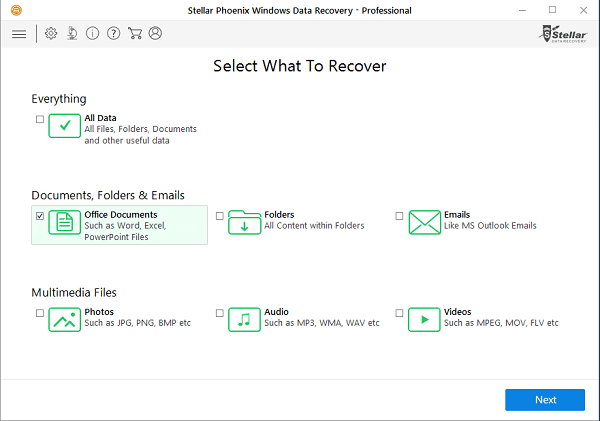
步驟 2。 通過選中相應的複選框,從“選擇位置”屏幕中選擇“找不到驅動器”。 然後根據自己的需要打開/關閉深度掃描選項,然後單擊“掃描”選項卡。 這是為了讓軟件開始掃描格式化的驅動器。 您最好打開深度掃描以進行免費分區恢復。
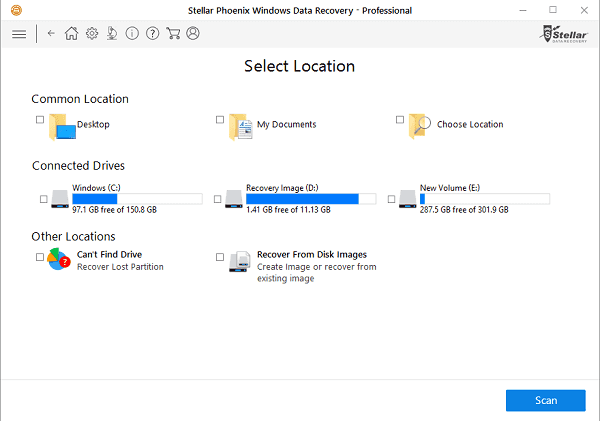
步驟 3。 掃描完成後,將顯示“選擇硬盤驅動器以恢復丟失的分區”。 在界面的“選擇驅動器”部分中,列出了所有已連接驅動器的詳細信息。 選擇要掃描丟失分區的驅動器,然後單擊“搜索”按鈕。 然後,該軟件將搜索丟失的分區。
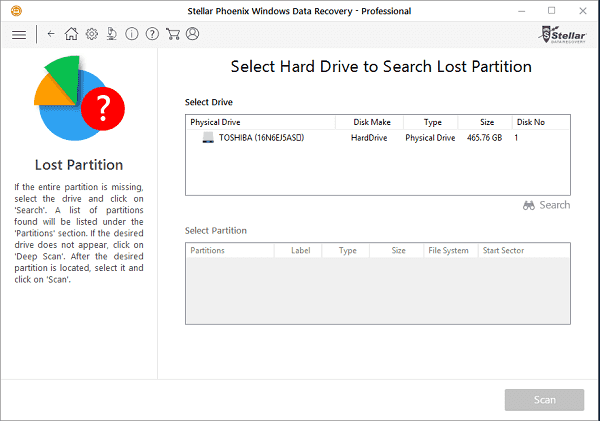
步驟 4。 該軟件檢測到的所有丟失的分區都在“找到的分區”部分中列出。 選擇您要恢復的分區,然後單擊“掃描”按鈕以繼續掃描過程。
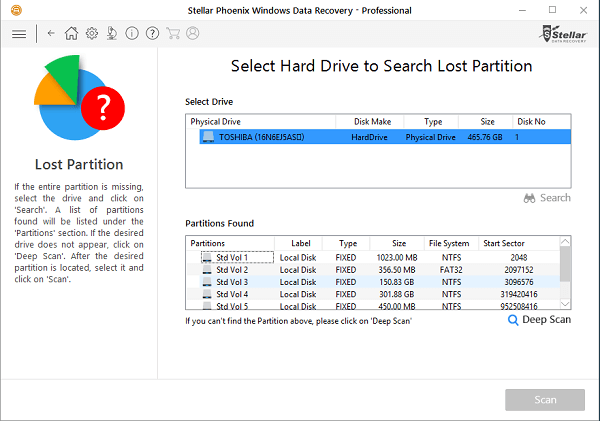
部分3。 適用於Android的免費分區恢復替代方案
如果要恢復丟失或意外刪除的分區,則必須具有免費的分區恢復工具才能實現。 Android數據恢復 是Android的最佳數據恢復應用程序。 使用恢復軟件,您可以從Android手機,平板電腦和SD卡恢復已刪除的短信,照片,聯繫人,通話記錄,視頻,音樂和其他丟失的文檔文件。 無論您是因錯誤刪除,生根,升級,存儲卡格式化,病毒攻擊而丟失文件,還是因為您將設備崩潰,破碎,損壞或掉入水中,這個免費的分區恢復軟件都可以挽救設備中的重要數據。
主要特徵:
1。 它兼容5000 + Android便攜式設備,如三星,摩托羅拉,索尼,HTC,谷歌Nexus等。
2。 它允許您恢復在不同情況下丟失的數據:工廠恢復,操作系統更新,設備卡住而無響應,設備鎖定或密碼忘記,生根錯誤等。
3。 它可以從Android手機和平板電腦中恢復已刪除或丟失的數據,包括三星,HTC,LG,索尼,摩托羅拉,華為,谷歌,夏普等。
4。 它使您可以使用USB電纜輕鬆備份和管理Windows計算機或Mac上的數據。

結論
儘管很難解決分區丟失災難,但是仍然可以使用可靠的恢復工具來解決。 因此,在丟失具有存儲有用數據的分區之後,您應該不會太害怕做任何事情。 只要您及時使用有用的工具,就可以實現免費的分區恢復。